Как да проверите имейл ID, свързан с вашия акаунт във Facebook
Facebook изисква от вас да свържете имейл ID(Email ID) по време на създаване на акаунта си. Може да сте създали акаунт във Facebook отдавна с вашия произволен имейл идентификатор и сега може да не помните този идентификатор. В този случай няма да можете да влезете във Facebook , като използвате вашия имейл ID, свързан в платформата. Можете обаче да влезете във Facebook , като използвате потребителското име и паролата си. Но това не е решението и може да искате да проверите кой идентификатор сте свързали с вашия акаунт във Facebook(Facebook) . Ето защо, за да ви помогнем, имаме малко ръководство, което можете да следвате , за да проверите имейл ID, свързан с вашия акаунт във Facebook.(to check the email ID linked to your Facebook account.)

Как да проверите имейл ID, свързан с вашия акаунт във Facebook(How to Check Email ID Linked to your Facebook Account)
Как да намерите имейл акаунта, използван за Facebook на настолен компютър(How to find the Email account used for Facebook on desktop)
Ако използвате настолен компютър или лаптоп, за да използвате платформата Facebook , тогава можете да следвате тези стъпки, за да проверите имейл ID, който сте свързали с вашия акаунт.
1. Отворете уеб браузъра(web browser) си и се насочете към facebook.com .
2. Влезте във(Log in) вашия акаунт във Facebook , като използвате вашето потребителско име/телефонен номер и въведете вашата парола.

3. След като сте на началната страница, щракнете върху иконата на падаща стрелка(drop-down arrow icon) в горния десен ъгъл на екрана.

4. Щракнете върху Настройки и поверителност(Settings and privacy) .

5. Отидете на Настройки(Settings) .
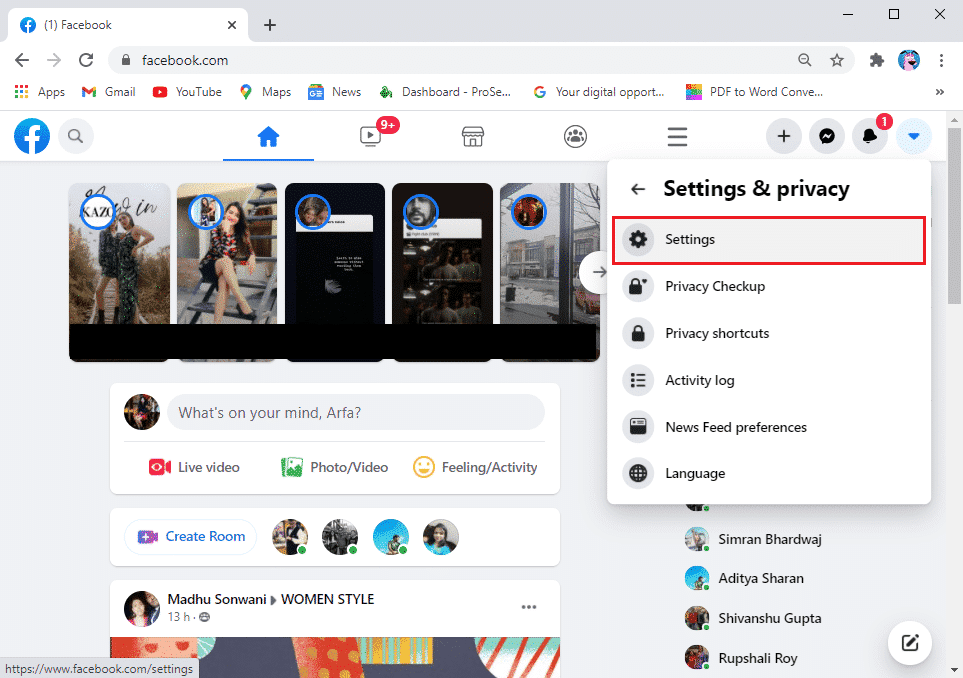
6. Под Общи настройки(General settings) можете да проверите общите настройки на вашия акаунт, които включват имейл ID, който сте свързали с вашия акаунт(you can check your general account settings, which include the email ID that you have linked with your account) . Освен това имате възможност да промените своя имейл идентификатор, като добавите друг. Можете да проверите екранната снимка по-долу за справка, където вашият имейл идентификатор ще се вижда до контактите.

Прочетете също: (Also Read:) Как да преглеждате публикации във Facebook News Feed в най-нов ред(How to View Posts on Facebook News Feed in Most Recent order)
Как да проверите имейла си във Facebook на телефона си(How to check your Facebook Email on your phone)
Ако използвате платформата Facebook на мобилното си устройство, тогава можете да следвате тези стъпки, ако не знаете как да проверите имейл ID, свързан с вашия акаунт във Facebook(Facebook) . Можете да следвате тези стъпки, за да проверите своя имейл ID.
1. Отворете приложението Facebook(Facebook app) на вашето устройство и влезте в(log in) акаунта си с вашето потребителско име и парола.
2. От началната страница докоснете иконата на Хамбургер(Hamburger icon) в горния десен ъгъл на екрана.

3. Превъртете надолу и докоснете „ Настройки и поверителност(Settings and privacy) “.

4. Отидете на Настройки(Settings) .

5. Сега докоснете Лична информация(Personal information) .
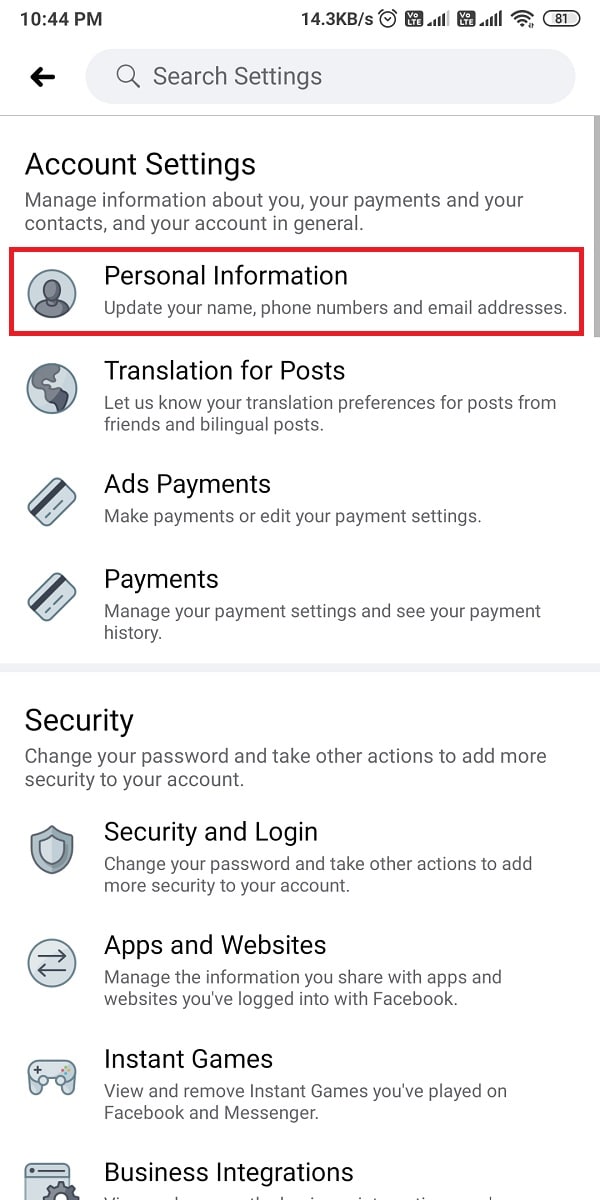
6. Накрая докоснете Информация за контакт(Contact info) и под Управление на информацията(Manage contact info) за контакт ще можете да видите своя имейл идентификатор и телефонния номер, който сте свързали с вашия акаунт във Facebook. (you will be able to see your email ID and the phone number that you have linked with your Facebook account. )

Често задавани въпроси (ЧЗВ)(Frequently Asked Questions (FAQs))
Q1. Как да разбера кой имейл е свързан с моя Facebook?(How do I find out what email is linked to my Facebook?)
Можете лесно да проверите какъв имейл идентификатор сте свързали с вашия акаунт във Facebook(Facebook) , като се насочите към секцията Настройки и поверителност(Settings and privacy) . Намерете настройките и отидете на вашата лична(Personal) информация. Под личната(Personal) информация отидете на информацията за контакти(Contacts info) , за да проверите свързания си имейл идентификатор.
Q2. Как да намеря своя имейл адрес във Facebook Mobile?(Q2. How do I find my email address on Facebook Mobile?)
Ако използвате мобилното приложение Facebook , можете лесно да следвате тези стъпки, за да намерите свързания си имейл адрес.
- Отидете на Настройки(Settings) и поверителност, като отворите приложението Facebook на вашето устройство.
- Докоснете Настройки( Settings) .
- Отидете на Лична информация
- Докоснете Информация за контакт, за да проверите свързания си имейл адрес на Facebook Mobile.(check your linked email address on Facebook mobile.)
Q3. Къде мога да намеря своя имейл адрес във Facebook?(Q3. Where Can I Find My Email Address on Facebook?)
Ако използвате приложението Facebook , тогава ще намерите свързания си имейл адрес под лична информация в секцията за контакти(Contacts info) . Въпреки това, ако използвате настолната версия на Faceboo(if you are using the desktop version of Faceboo) k, тогава можете да намерите свързания имейл адрес в Общите настройки(General settings) .
Препоръчва се:(Recommended:)
- Как да направите екранна снимка в Netflix(How to take a Screenshot on Netflix)
- Как да настроите имейл на Roadrunner за Android(How to Setup Roadrunner Email for Android)
- Как да се отблокирате във Facebook Messenger(How to Unblock yourself on Facebook Messenger)
- Как да деактивирате звука в Chrome (Android)(How To Disable Sound In Chrome (Android))
Надяваме се, че това ръководство е било полезно и сте успели да проверите имейл ID, свързан с вашия акаунт във Facebook(check the email ID linked to your Facebook account) . Ако все още имате въпроси относно тази статия, не се колебайте да ги зададете в секцията за коментари.
Related posts
Как да намерите някого във Facebook с помощта на имейл адрес
Намерете скрития имейл на приятелите си във Facebook
Поправете началната страница на Facebook да не се зарежда правилно
Как да видите скрити снимки във Facebook
Поправете Facebook Messenger, чакащ грешка в мрежата
7 начина да коригирате имейл, заседнал в изходящата кутия на Gmail
Как да създадете временни имейл адреси с YOPmail
Скрийте списъка си с приятели във Facebook от всички
Лесно премествайте имейли от един акаунт в Gmail в друг
3 начина за споделяне на Wi-Fi достъп без разкриване на парола
Как да възстановите изтритите снимки от Facebook Messenger
3 начина за премахване на слайдшоу от всеки уебсайт
7 начина да коригирате изображенията във Facebook, които не се зареждат
Как да добавите музика към вашия Facebook профил
Как да деактивирате Facebook Messenger?
Как да създадете нов имейл акаунт в Outlook.com?
Припомнете си имейл, който не сте искали да изпратите в Gmail
Как да направите една страница пейзаж в Word
Достъп до мобилни уебсайтове с помощта на настолен браузър (компютър)
Как да направите своя Facebook акаунт по-сигурен?
